Премахни StartPageing123.com вирус (Инструкции за премахване) - фев. 2017 актуализация
Упътване за премахване на StartPageing123.com вируси
Какво е Вирусът StartPageing123.com?
Какво трябва да знаете за вируса StartPageing123.com?
Вирусът StartPageing123.com прикрива съмнителна търсачка, която обича да се появява в потребителските браузъри от нищото. Въпреки този факт за някои потребители може да изглежда като обикновена търсачка. Ако си търсите нов инструмент, не трябва да разчитате на този. Специалисти по кибер сигурност го категоризират като потенциално нежелана програма и браузърен хайджакър. Подобно на своите двойници LuckySearch123.com, Mylucky123.com, и LuckyStarting.com, тази програма е разработена да променя браузърните настройки на засегнатия компютър и да заменя началната страница, за да принуждава хората да използват услугите ѝ. И въпреки че браузърните хайджакъри са сравнително безобидни, не трябва да толерирате каквито и да било неочаквани промени в браузъра си. Браузърният хайджакър StartPageing123.com все пак може да причини някои проблеми. Например може да Ви пренасочи към съмнителни сайтове или да Ви докара голямо количество реклами. Изобилните реклами се превръщат в проблем за по-голямата част от виртуалното общество, заради променящите се политики на социалните мрежи . Рекламите, появяващи се по време на сърфиране, могат да Ви съсипят нервите. Още повече различните реклами могат да са част от по-мащабна зловредна кампания . Тази търсачка използва Google като основна база данни за търсене. Затова възможността да попаднете на опасни сайтове не би трябвало да е висока. Въпреки това като научите за съмнителните тенденции за пренасочване на StartPageing123.com със сигурност ще искате да се отървете от това приложение.
Когато си избирате нова търсачка трябва да се запознаете с полицата за поверителност. За изненада на потребителите тя съдържа важни ресурси, описващи правилата и условията, при които се използват данните на потребителите. Случаите на пробив в данните окуражават компаниите да преразгледат полиците си за поверителност . Разработчиците на StartPageing123.com също разкриват интереса си към потребителска информация, например име, пол, дата на раждане и държава. Още повече използват бисквитки, които могат да събират информация, свързана със сърфирането. Събирането на информация може да е полезно за предоставяне на по-добри услуги. Въпреки това има по-сериозен проблем, който трябва да Ви окуражи да премахнете StartPageing123.com от компютъра си. Събраната информация може да бъде споделена с трети страни или бизнес партньори. Проблемът е, че личните данни могат да бъдат споделени не само сред рекламни компании, но могат да попаднат и в ръцете на измамници. Най-доброто, което може да се случи, е екранът Ви да бъде закрит от реклами, а най-лошото – събраната информация да бъде използвана за хайджак на компютъра Ви. Затова би било добре да започнете с премахването на StartPageing123.com. Можете да го направите бързо с помощта на FortectIntego. Повече информация относно премахването е показана по-долу.
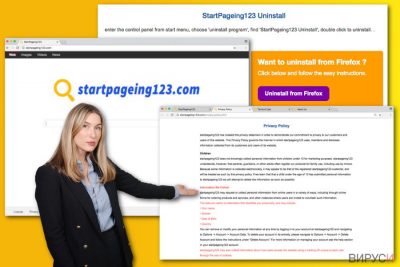
Как може да се промъкне в компютъра незабелязан?
Подобни потенциално нежелани програми се възползват от възможността да проникнат в системата заедно с други безплатни приложения. Можете да пропуснете инсталацията на даден софтуер като цъкате на Следващ до края. Като резултат само позволявате хайджак от StartPageing123.com. За да избегнете подобни досадни последствия, трябва да инсталирате нови програми различно. На първо място използвайте Ръчна инсталация. Това показва допълнителни елементи, които се опитват да проникнат в системата без директно позволение. Отмаркирайте всички ненужни добавки и продължете с желаното приложение. Докато сърфитате трябва постоянно да сте бдителни .
Как да премахнете вируса StartPageing123.com от браузъра си изцяло?
Можете да премахнете вируса StartPageing123.com ръчно или автоматично. Ако бързате можете да изтриете хайджакъра с анти-спайуерно приложение. Това е практичен инструмент за защита от по-сериозни заплахи. Можете да извършите и ръчно премахване на StartPageing123.com. Следвайте инструкциите, за да премахнете изцяло хайджакъра. Също така можете да минимизирате риска от инфилтрация като преглеждате коментари и ревюта за нежелани програми. Те могат да Ви помогнат да избегнете досадни и понягока зловредни приложения.
Може да премахнете, нанесените от вируса щети, като използвате FortectIntego. SpyHunter 5Combo Cleaner и Malwarebytes са подходящи за откриване на потенциално нежелани програми и вируси, заедно с всичките им файлове и записи в регистрите, които са свързани с тях.
Упътване за ръчно премахване на StartPageing123.com вируси
Деинсталиране от Windows
Ако решите да премахнете StartPageing123.com, моля следвайте инструкциите долу внимателно. Трябва да премахнете браузърния хайджакър от компютъра си и от всички уеб браузъри, инсталирани на компютъра. Хайджакърът е съвместим с Google Chrome и Mozilla Firefor, но други браузъри също може да бъдат засегнати.
За да премахнете Вирусът StartPageing123.com от устройства с Windows 10/8, следвайте дадените по-долу стъпки:
- Въведете Control Panel (Контролен панел) в полето за търсене на Windows и натиснете Enter или кликнете върху резултатите от търсенето.
- В Programs/Програми, изберете Uninstall a program/Деинсталиране на програма.

- От списъка открийте записите свързани с Вирусът StartPageing123.com (или всякакви други инсталирани наскоро съмнителни програми).
- Кликнете с десния бутон на мишката върху приложението и изберете Uninstall/Деинсталиране.
- Ако се появи User Account Control/Управление на потребителски профили натиснете Yes/Да.
- Изчакайте да се финализира деинсталацията и натиснете OK.

Ако използвате Windows 7/XP, използвайте следните инструкции:
- Кликнете върху старт менюто Windows Start > Control Panel/Контролен панел разположен в десния прозорец (ако използвате Windows XP, кликнете върху Add/Remove Programs/Добавяне/премахване на програма).
- В Контролния панел, изберете Programs/Програми > Uninstall a program/Деинсталиране на програма.

- Изберете нежеланото приложение като кликнете върху него веднъж.
- В горния край натиснете Uninstall/Change/Деинсталиране/Промяна.
- В прозореца за потвърждение, изберете Yes/Да.
- Натиснете OK след като процеса по премахване бъде финализиран.
Премахване на StartPageing123.com от Mac OS X система
Браузърните хайджакъри рядко атакуват Mac OS X. Въпреки това ако StartPageing123.com е успял да хайджакне браузъра Ви, следвайте инструкциите, за да го премахнете от устройството.
-
Ако използвате OS X, натиснете Go горе вляво и изберете Applications.

-
Изчакайте, докато видите папката Applications и гледайте за StartPageing123.com или други съмнителни програми. Сега натиснете дясно копче на всяко подобно въведение и изберете Move to Trash.

Нулиране на настройките на MS Edge/Chromium Edge
Ако подозирате, че може да са останали подозрителни елементи на устройството, може да опитате допълнителен метод за премахване на свързани елементи от регистъра. Това изцяло ще премахне StartPageing123.com.
Изтриване на нежелани разширения от МS Edge:
- Натиснете Меню/Menu (трите хоризонтални точки в горния десен ъгъл на прозореца на браузъра) и изберете Разширения/Extensions.
- От списъка изберете разширението и кликнете върху иконата със зъбно колело.
- Кликнете върху Деинсталиране/Uninstall най-отдолу.

Изчистете бисквитките и данните от сърфиране:
- Кликнете върху Меню/Menu (трите хоризонтални точки в горния десен ъгъл на прозореца на браузъра) и изберете Поверителност и сигурност/Privacy & security.
- В раздела Изтриване на данните за сърфиране/Clear browsing data, натиснете бутона Изберете какво да изчистите/Choose what to clear.
- Изберете всичко (с изключение на пароли, въпреки че може да искате да включите също и разрешителни за медии, ако е приложимо) и натиснете Изтриване/Clear.

Възстановете настройките за нов раздел и начална страница:
- Кликнете върху иконата на менюто и изберете Настройки/Settings.
- След това намерете раздел При стартиране/On startup.
- Натиснете Деактивирай/Disable в случай че откриете съмнителен домейн.
Ако горният метод не сработи, нулирайте настройките на MS Edge по следния начин:
- Натиснете Ctrl + Shift + Esc, за да отворите Мениджъра на задачите/Task Manager.
- Натиснете стрелката Повече информация/More details в дъното на прозореца.
- Изберете раздел Информация/Details.
- Сега скролнете надолу и намерете всички записи, които съдържат Microsoft Edge в името си. Кликвате с десен бутон на всеки един от тях и избирате Край на задачата/End Task, за да прекъснете работата на MS Edge.

Ако този начин не успее да ви помогне, ще трябва да използвате разширения метод за нулиране настройките на Edge. Не забравяйте, че преди това трябва да архивирате данните си.
- В компютъра си намерете следната папка: C:\\Users\\%username%\\AppData\\Local\\Packages\\Microsoft.MicrosoftEdge_8wekyb3d8bbwe.
- Натиснете Ctrl + A на клавиатурата, за да изберете всички папки.
- Кликнете с десен бутон върху тях и изберете Изтриване/Delete

- Сега кликнете с десен бутон на мишката върху Start бутона и изберете Windows PowerShell (Admin).
- Когато се отвори новия прозорец, копирайте и поставете следната команда и след това натиснете Enter:
Get-AppXPackage -AllUsers -Name Microsoft.MicrosoftEdge | Foreach {Add-AppxPackage -DisableDevelopmentMode -Register “$($_.InstallLocation)\\AppXManifest.xml” -Verbose

Инструкции за базиран на Chromium Edge
Изтрийте разширенията от MS Edge (Chromium):
- Отворете Edge и изберете Настройки/Settings > Extensions/Разширения.
- Изтрийте нежеланите разширения като натиснете Премахване/Remove.

Изчистване на кеша и данните за сайта:
- Отворете Меню/Menu и отидете в Настройки/Settings.
- Изберете Поверителност и услуги/Privacy and services.
- Под Изчистване на данните за сърфирането/Clear browsing data, натиснете Изберете какво да изчистите/Choose what to clear.
- Под Времеви диапазон/Time range, изберете През цялото време/All time.
- Изберете Почистване сега/Clear now.

Нулиране на настройките на базиран на Chromium MS Edge:
- Отворете Меню/Menu и изберете Настройки/Settings.
- От лявата страна изберете Нулиране на настройките/Reset settings.
- Изберете Възстановяване на настройките до стойностите им по подразбиране/Restore settings to their default values.
- Потвърдете с Възстанови/Reset.

Нулиране на настройките на Mozilla Firefox
След хайджака трябва да премахнете адона на StartPageing123.com от Mozilla Firefor заедно с всички екстензии, които може да са били инсталирани без Вашето знание. След това нулирайте браузърните настройки както е показано долу.
Премахване на опасни разширения:
- Отворете браузъра Mozilla Firefox и кликнете върху Menu/Меню (три хоризонтални линии в горния десен ъгъл на прозореца).
- Изберете Add-ons/Добавки.
- Тук изберете плъгини, които са свързани с Вирусът StartPageing123.com и натиснете Remove/Премахване.

Нулирайте началната страница:
- Кликнете върху трите хоризонтални линии в горния десен ъгъл, за да се отвори менюто.
- Изберете Options/Опции.
- В опциите Home/начална страница, въведете предпочитан от вас сайт, който ще се отваря всеки път, когато отворите Mozilla Firefox.
Изчистете бисквитките и данните за уеб страницата:
- Натиснете Menu/Меню и изберете Options/Опции.
- Отидете в раздел Privacy & Security/Поверителност и сигурност.
- Скролнете надолу докато откриете Cookies and Site Data/Бисквитки и данни за уеб страницата.
- Натиснете Clear Data/Изчистване на данните…
- Изберете Cookies and Site Data/Бисквитки и данни за уеб страницата, както и Cached Web Content/Кеширано уеб съдържание и натиснете Clear/Изчистване.

Нулиране на настройките на Mozilla Firefox
В случай че Вирусът StartPageing123.com не бъде премахнато след като сте изпълнили горните инструкции, нулирайте настройките на Mozilla Firefox:
- Отворете браузъра Mozilla Firefox и натиснете Menu/Меню.
- Отидете в Help/Помощ и след това изберете Troubleshooting Information/Информация за разрешаване на проблеми.

- В раздела Give Firefox a tune up/Настройки на Firefox кликнете върху Refresh Firefox…/Опресняване на Firefox…
- След като се появи изскачащия прозорец, потвърдете действието като натиснете Refresh Firefox/Опресняване на Firefox – това трябва да финализира премахването на Вирусът StartPageing123.com.

Нулиране на настройките на Google Chrome
Изтриването на StartPageing123.com не е достатъчно, за да се отървете от браузърния хайджакър. Трябва да деинсталирате съмнителни приставки от Google Chrome и да нулирате браузърните си настройки както е показано долу.
Изтриване на зловредните разширения от Google Chrome:
- Отворете Google Chrome, кликнете върху Менюто/Menu (три вертикални точки в горния десен ъгъл) и изберете Още инструменти/More tools > /Разширения/Extensions.
- В новоотворения прозорец ще видите всички инсталирани разширения. Деинсталирайте всички съмнителни плъгини, които могат да имат връзка с Вирусът StartPageing123.com като кликнете върху Премахване/Remove.

Изчистете кеш паметта и уеб данните от Chrome:
- Кликнете върху Меню/Menu и изберете и изберете Настройки/Settings.
- В раздела Поверителност и сигурност/Privacy and security, изберете Изчистване на данните за сърфирането/Clear browsing data.
- Изберете История на сърфиране, бисквитки и други данни за сайта/Browsing history, Cookies and other site data, както и Кеширани изображения/Cached images и файлове/files.
- Натиснете Изтриване на данни/Clear data.

Промяна на началната страница:
- Кликнете върху менюто и изберете Настройки/Settings.
- Потърсете съмнителен сайт като Вирусът StartPageing123.com в раздела При стартиране/On startup.
- Кликнете върху Отваряне на специфична или няколко страници/Open a specific or set of pages и кликнете върху трите точки, за да се появи опцията Премахване/Remove.
Нулиране на настройките на Google Chrome:
Ако предните методи не са успели да ви помогнат, нулирайте настройките на Google Chrome, за да елиминирате всички компоненти на Вирусът StartPageing123.com:
- Отворете Меню/Menu и изберете Настройки/Settings.
- В Настройки/Settings, скролвате надолу и кликвате върху Разширени/Advanced.
- Отново скролвате надолу и намирате раздела Нулиране и изчистване/ Reset and clean up.
- Сега натискате Възстановяване на настройките към първоначалното им състояние/Restore settings to their original defaults.
- Потвърдете с Нулиране на настройките/Reset settings за да финализирате премахването на Вирусът StartPageing123.com.

Нулиране на настройките на Safari
Уверете се, че браузърният хайджакър не е засегнал Safari. Ако трябва да нулирате настройките, следвайте тези стъпки:
Премахнете нежеланите разширения от Safari:
- Кликнете върху Safari > Preferences…/Предпочитания…
- В новия прозорец, изберете Extensions/Разширения.
- Изберете нежеланото приложение свързано с Вирусът StartPageing123.com и изберете Uninstall/Деинсталирай.

Изчистете бисквитките и други данни за уеб страници от Safari:
- Кликнете Safari > Clear History…/Изчисти история
- От падащото меню под Clear/Изчисти, изберете all history/цялата история.
- Потвърдете с Clear History/Изчисти историята.

Нулирайте настройките на Safari, ако горните стъпки не са ви помогнали:
- Кликнете върхуSafari > Preferences…/Предпочитания…
- Отидете в раздел Advanced/Разширени.
- Поставете тикче на Show Develop menu/Показване на менюто за разработка в лентата с менюто.
- От лентата с менюто, кликнете Develop, и след това изберете Empty Caches/Изчисти кеш.

След изтриването на тази потенциално нежелана програма и поправянето на всеки един от браузърите Ви, препоръчваме да сканирате компютъра си с добра антивирусна. Това ще помогне да се отървете от регистърни следи от StartPageing123.com и също така ще намери свързани паразити и възможни инфекции с малуер. За тази цел можете да използвате нашият най-добър малуер ремувър: FortectIntego, SpyHunter 5Combo Cleaner или Malwarebytes.
Препоръчано за Вас
Не позволявайте на правителството да ви шпионира
Правителствата имат много причини за проследяване на потребителски данни и шпиониране на гражданите, затова е добре да се замислите и да разберете повече за съмнителните практики за събиране на информация. За да избегнете нежелано проследяване или шпиониране, трябва да бъдете напълно анонимни в Интернет.
Може да изберете различно местоположение, когато сте онлайн и имате достъп до желани материали без ограничение на специфично съдържание. Може да се радвате на Интернет връзка без рискове да бъдете хакнати, като използвате VPN услугата Private Internet Access.
Управлявайте информацията, която може да бъде използвана от правителството или трети страни и сърфирайте в мрежата без да бъдете шпионирани. Дори да не участвате в някакви незаконни дейности или се доверявате на избора си на услуги и платформи, имайте едно наум за собствената си сигурност и вземете превантивни мерки като използвате VPN услуга.
Архивиране на файлове в случай на атака на зловреден софтуер
Компютърните потребители могат да понесат различни загуби, които се дължат на кибер инфекции или на техни собствени грешки. Софтуерни проблеми, причинени от зловреден софтуер или загуба на информация, дължаща се на криптиране, могат да доведат до различни последици за устройството ви или дори до непоправими щети. Когато разполагате с адекватни актуални резервни файлове лесно може да се възстановите след подобен инцидент и да се върнете към работата си.
Актуализациите на резервните файлове след всяка промяна в устройството са изключителни важни, за да може да се върнете на точното място, на което сте спрели работа, когато зловреден софтуер или друг проблем с устройството е причинило загуба на информация или е прекъснало работата ви.
Когато разполагате с предишна версия на важен документ или проект, може да избегнете чувството на безсилие и стреса. Доста е полезно в случай на изненадваща зловредна атака. Използвайте Data Recovery Pro за възстановяване на системата.























